wifi怎么设置二级密码 怎么样给wifi设置二级密码
更新时间:2022-02-21 17:04:19作者:xinxin
为了防止电脑中外接的路由器无线wifi别他人蹭网,所以用户可以加密多设置了一个二级密码,今天小编教大家wifi怎么设置二级密码,操作很简单,大家跟着我的方法来操作吧。
解决方法:
1.首先用网线单独连接电脑和路由器的LAN口,查看路由器背面的用户名和密码。
(先单独设置二级路由器,不要把顶层路由器过来的网线和未设置好的二级路由器连接!)
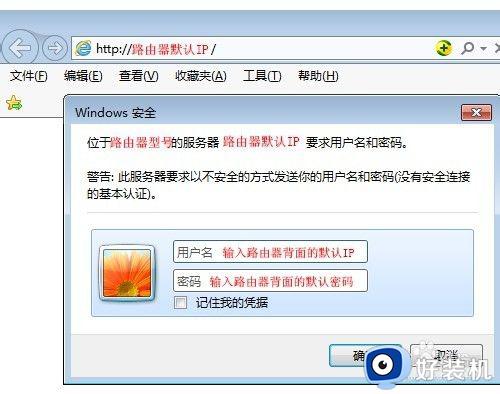
2.找到LAN设置,不同的路由器,LAN口设置位置可能不同
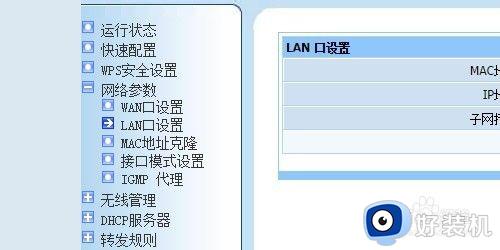
3.将LAN口地址改成和你所在第一层路由不一样的地址
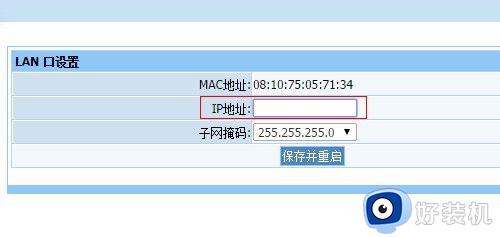
4.保存路由器重新启动,用刚才设置的LAN口地址再次登陆路由器(用户名还是之前的)!
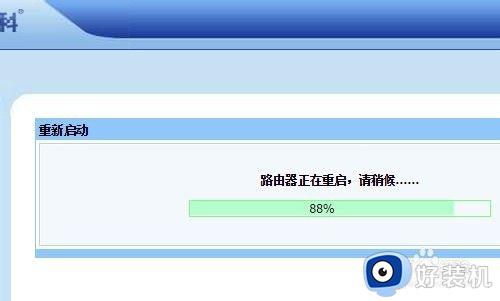
5.找到WAN口设置(一般在LAN口设置旁边),选择静态IP。WAN口IP地址设置为顶层路由的IP地址段中的一个,不要和现有IP冲突,子网掩码255.255.255.0,默认网关是顶层路由器的默认网关,首选DNS和备用DNS和网关填一样!
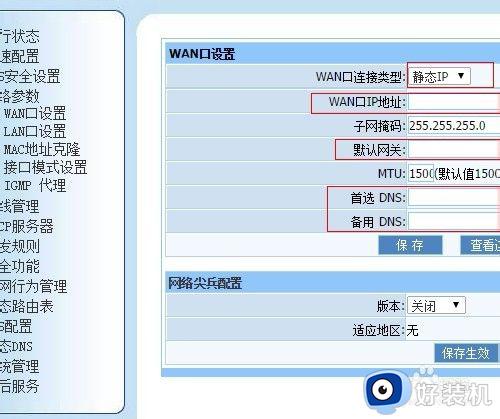
6.比如这个填写好的,默认网关一定要正确!
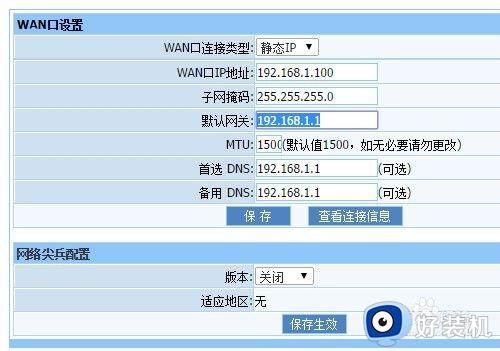
7.重新启动路由器,把顶层路由器过来的网线连接到二级路由器的WAN口上。
8.如果不能自动联网,可以禁用本地连接,再启用本地连接!
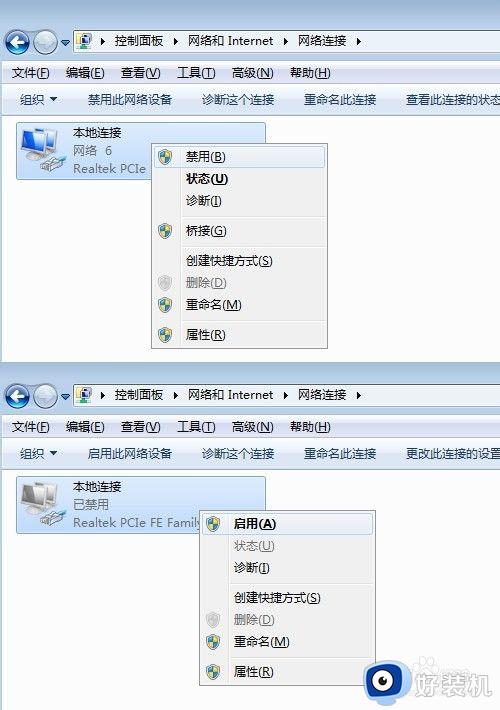
以上就是给wifi设置二级密码方法的全部内容,还有不懂得用户就可以根据小编的方法来操作吧,希望能够帮助到大家。
wifi怎么设置二级密码 怎么样给wifi设置二级密码相关教程
- 用万能钥匙连接的wifi怎么看密码 万能钥匙wifi怎么看到密码
- 路由器怎样修改密码wifi密码 路由器如何更改wifi密码设置
- 重新设置wifi密码怎么弄 路由器怎样重新设置wifi密码
- 路由器如何重新设置wifi密码 怎么样修改路由器的wifi密码
- 电脑上怎么重新设置wifi密码 如何用电脑更改wifi密码
- tp-link怎么重置wifi密码 tplink重新设置wifi密码步骤
- 苹果电脑怎么看wifi密码 苹果怎么查看已连接的wifi密码
- 电脑上怎么改路由器wifi密码 如何改路由器wifi密码
- 电脑查看已连接的wifi密码的方法 电脑查看连接过的wifi密码怎么操作
- 自己的无线网密码忘了怎么办 忘记自家wifi密码怎么找回
- 电脑无法播放mp4视频怎么办 电脑播放不了mp4格式视频如何解决
- 电脑文件如何彻底删除干净 电脑怎样彻底删除文件
- 电脑文件如何传到手机上面 怎么将电脑上的文件传到手机
- 电脑嗡嗡响声音很大怎么办 音箱电流声怎么消除嗡嗡声
- 电脑我的世界怎么下载?我的世界电脑版下载教程
- 电脑无法打开网页但是网络能用怎么回事 电脑有网但是打不开网页如何解决
热门推荐
电脑常见问题推荐
- 1 b660支持多少内存频率 b660主板支持内存频率多少
- 2 alt+tab不能直接切换怎么办 Alt+Tab不能正常切换窗口如何解决
- 3 vep格式用什么播放器 vep格式视频文件用什么软件打开
- 4 cad2022安装激活教程 cad2022如何安装并激活
- 5 电脑蓝屏无法正常启动怎么恢复?电脑蓝屏不能正常启动如何解决
- 6 nvidia geforce exerience出错怎么办 英伟达geforce experience错误代码如何解决
- 7 电脑为什么会自动安装一些垃圾软件 如何防止电脑自动安装流氓软件
- 8 creo3.0安装教程 creo3.0如何安装
- 9 cad左键选择不是矩形怎么办 CAD选择框不是矩形的解决方法
- 10 spooler服务自动关闭怎么办 Print Spooler服务总是自动停止如何处理
